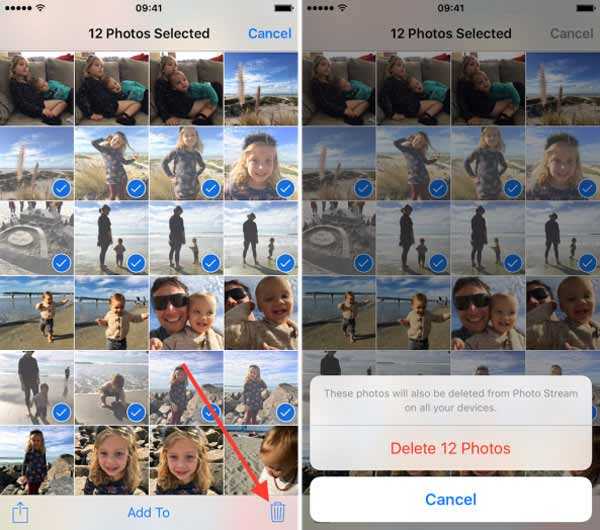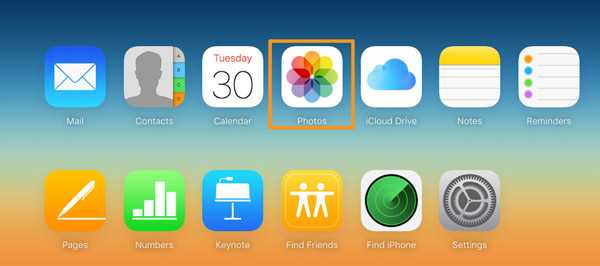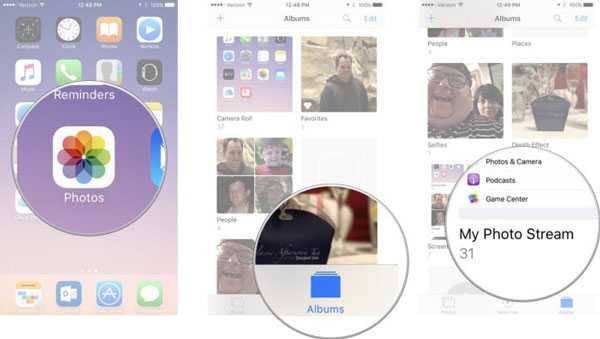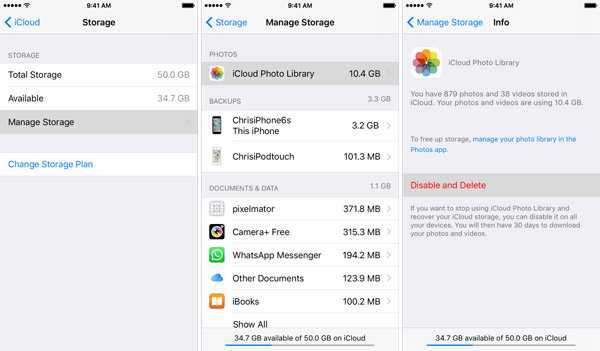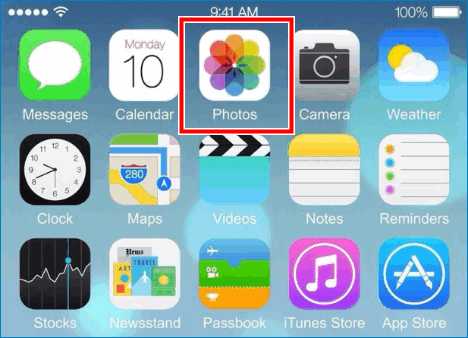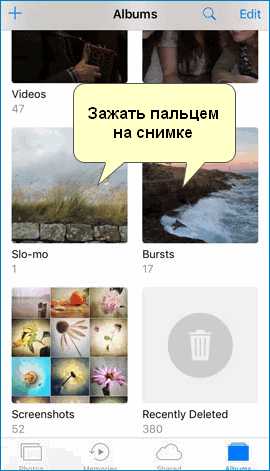Как удалить все ненужные фото и других данных из iCloud
Облачное хранилище iCloud предоставляется всем держателям iPhone и iPad совершенно бесплатно, но имеет ограниченный объем. На сегодняшний момент хранить в облаке можно не более 5 Гб информации.
Как удалить фото с iCloud
Когда медиатека iCloud на устройстве активируется, начинается автоматический процесс загрузки данных на сервис. Что в итоге приводит к заполнению свободного места. Компания Apple предлагает пользователям расширять хранилище за дополнительную плату, но не всегда в этом есть смысл. Если гаджет не имеет больше 5 Гб своей памяти, он не сможет сохранить больше и в облаке, так как все данные синхронизированы. Если убрать изображения или видеофайлы с устройства они автоматически исчезнут из медиатеки. Единственный способ исправить ситуацию – это деинсталлировать файлы в облаке. Не смотря на простоту процесса, не все пользователи знают, как удалить данные из iCloud.
Этапы удаления
- Перед началом очистки облака следует посмотреть фотографии, находящиеся в папке «Фото» и выбрать ненужные. Именно они, в первую очередь, должны быть стерты или перенесены.
Если пользователь не хочет потерять снимки, ему следует сохранить важные на личный ПК с помощью USB-кабеля.
- Определиться с вариантом удаления: через iPhone и iPad, или компьютер.
- Произвести процесс деинсталляции.
Для того, чтобы память хранилища не оказалась заполненной в неподходящий момент, специалисты рекомендуют чаще проводить чистку системы.
Вариант 1: удаление через iPhone и iPad
Итак, как удалить фото из облака Apple через меню iPhone или iPad:
- Открыть папку с фотографиями.
- Выбрать снимок, который необходимо удалить.
- Нажать на значок с изображением корзины.
- Подтвердить действие командой «Delete».
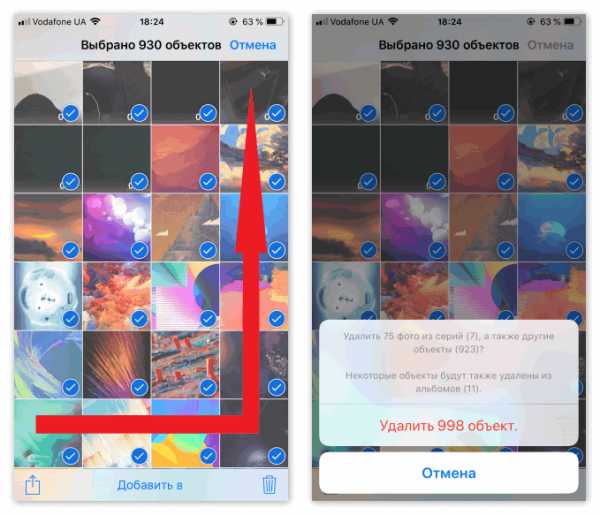
По завершению снимки удалятся как с устройства, так и из облачного хранения.
Вариант 2: удаление через компьютер
Для тех, кто не знает, как удалить фото с Айклауд с облака через компьютер написано много рекомендаций. Самый простой способ – это очистка хранилища на официальном сайте icloud.com. Этапы работы:
- Открыть в любом из браузеров ссылку.
- Ввести личный Apple ID и пароль.
- Открыть раздел «Фото».
- Выбрать объект.
- Нажать кнопку «Delete».
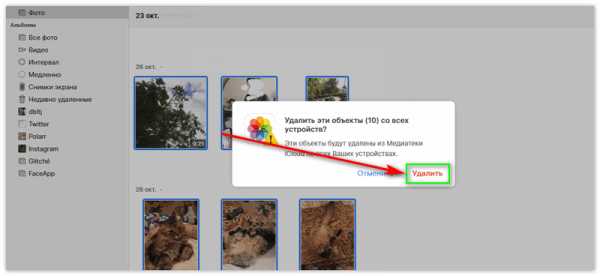
Удаленные файлы не исчезают сразу же, а некоторое время хранятся в папке «Недавно удаленные». Чтобы очистить ее, следует отметить все картинки и выбрать «Удаление».
Как выбрать несколько файлов для удаления
Если пользователь уже разобрался, как удалить фото из iCloud на iPhone, ему может также быть полезен способ уничтожения больше одного файла одновременно. Чтобы из хранилища исчезло сразу несколько снимков, нужно:
- На iPhone или iPad открыть категорию «Моменты» в папке «Фото». Затем нажать кнопку «Select» и отметить нужные снимки. Кликнуть
- На компьютере зайти на сайт хранилища, открыть папку с фотографиями и мышкой выделить изображения. Нажать на иконку «Мусорного ведра».
Можно ли восстановить удаленные фото
Перемещенные в корзину фотки хранятся в папке «Недавно удаленные» в течение 30 дней.
Чтобы восстановить файлы, достаточно нажать на соответствующую команду. Восстановленные изображения появятся на всех синхронизированных устройствах.
Описанные выше советы помогут владельцам iPhone и iPad с легкостью решить вопрос, как удалить фото с iCloud хранилища.
Как удалить фото из iCloud хранилища на iPhone
Компания Apple имеет собственный сервис для хранения информации, которую сбрасывает телефон. В связи с чем память забивается и возникает вопрос, как удалить фото из iCloud. Перед тем как удалять фотографии с облака, необходимо перейти в папку «Фото» и отметить ненужные. Эти файлы будут стерты в первую очередь.
Важно! Следует перенести на съемный носитель те файлы, которые должны быть сохранены
Далее пользователь определяется с вариантом удаления – с телефона или компьютера. Проводится процесс деинсталляции.
Удаление на iPhone или iPad
Для освобождения места на смартфоне можно использовать сжатие файлов. Если места не хватает, то можно переходить к удалению:
- Зайти в папку «Фото».

- Выбрать снимок, который следует стереть.
- Нажать на значок корзины в правом нижнем углу.

- Кликнуть на кнопку «Delete».
Файлы не будут отображаться на устройстве и в хранилище. Но они остаются в папке «Удаленные недавно» и сохраняются там в течение 30 дней. Пользователь может восстановить их или удалить полностью.
iCloud для Windosws 7, для перехода к статье, нажмите по ссылке
Есть вариант, как стереть сразу все фото. Для этого необходимо найти категорию «Моменты» и нажать на кнопку «Select», выбрать нужные файлы. После чего нажимается кнопка «Delete».
Удаление на компьютере
Сделать это можно через программу «Фото» или официальный сайт хранилища. Второй вариант является действенным и простым способом:
- Зайти на официальный сайт.
- Ввести Apple ID и пароль.

- Найти раздел «Фото» и выбрать нужные объекты.

- Произвести удаление кнопкой

Важно! Производя деинсталляцию на компьютере файлы удаляются со всех устройств, захватывая несколько объектов одновременно
Освобождение места от ненужных данных
В облаке хранятся не только мультимедийные файлы, но резервные копии, переписки по электронной почте. Через некоторое время данные становятся неактуальными, поэтому их необходимо стереть.
Инструкция, как удалить данные из iCloud через телефон:
- Перейти в настройки.
- Выбрать папку «Основные» — «Хранилище..».

- Спустится вниз и кликнуть на пункт «Управление». Пользователь увидит подключенные устройства, сколько место занято.

- Выбрать устройство, резервные копии которого можно стереть.
- Нажать на кнопку «Удалить».
- Подтвердить действие при помощи кнопки «Выключить и удалить».

Некоторые программы на смартфоне передают данные в резервную копию. Это также занимает место, поэтому нужно периодически чистить информацию:
- Через настройки устройства зайти в пункт «iCloud».
- Выбрать «Хранилище» два раза.
- Нажать на выбранный девайс.
- Перейти в «Параметры резервных копий».

- Просмотреть список программ, которые отправляют данные и отключить эту функцию.
Переписка через электронную почту не занимает много места, чего нельзя сказать о прикрепленных файлах. Нужные материалы сохраняются, остальные удаляются. Для этого необходимо нажать «Почта», произвести удаление и очистить корзину.
- На Mac: перейти в «Ящик» и выбрать «Стереть удаленные объекты». Далее выбирается учетная запись iCloud.
- На Windows Microsoft Outlook 2007: нажать две кнопки «Правка» и «Очистить», выбрать Apple ID. Если версия 2010-2016 года, то необходимо удалить переписку и перезагрузить программу.
- На компьютере через любой браузер: необходимо пройти авторизацию на сайте облака.
Решение проблемы с недостаточностью места
Для начала можно отключить iCloud Drive, которое позволяет хранить все данные приложений. Как это сделать через телефон:
- Зайти в настройки устройства.
- Перейти в «Apple ID», затем выбрать «iCloud».
- Прокрутить страницу до конца и нажать на кнопку для полного отключения.

Есть вариант, которые не предполагает удаления или отключения программ. Пользователь может увеличить объем памяти. Сделать это можно следующим способом:
- Перейти в настройки.
- Выбрать Apple ID и iCloud.
- Нажать на кнопку «Управление хранилищем» и «Сменить план…».
Функция предоставляет на платной основе. Цены начинаются от 0.99$ за 50 Гб
Облачное хранилище для Айфона предоставляет ограниченное бесплатное место для различных данных. Поэтому необходимо постоянно удалять ненужные файлы, которые забивают память.
cloud-about.ru
Как удалить фотографии из облака iCloud на iPhone и iPad
Если вы храните фотографии в облаке iCloud на iPhone и iPad, вы можете быстро узнать, что свободного места недостаточно для всех ваших фотографий. С помощью этого руководства вы можете узнать, как быстро и эффективно стереть изображения, хранящиеся в облаке iCloud.
Совет предназначен для людей, которые использовали решение iCloud Drive. Эта функция, которая облегчает доступ к нашим файлам в облаке, может быть включена с уровня настроек. Мы открываем вкладку iCloud, а затем вкладку iCloud Drive. Затем мы просто активируем опцию iCloud Drive.
Наши сохраненные фотографии в облаке могут занимать много места. Чтобы удалить их и свободное место на диске для других материалов — например, резервные копии с iPhone или iPad — нам придется их удалить. Для этой цели лучше всего загрузить все изображения на телефоне или компьютере, а затем архивировать в другом, более просторном месте. Например, на сайте Flickr (1 ТБ свободного места).
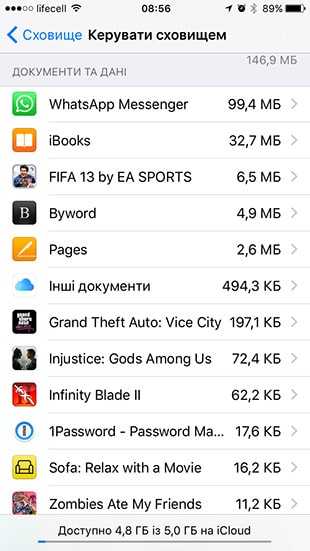
Загрузить фотографии с сайта iCloud
Для этого войдите в нашу учетную запись iCloud с сайта iCloud.com. Затем мы открываем приложение «Фотографии» и выбираем фотографии, которые мы хотим архивировать. В верхней части сайта iCloud.com нажмите ссылку «Выбрать фотографии», затем выберите фотографии и щелкните значок загрузки еще раз в верхней части экрана.
Удаление фотографий из iCloud
Теперь мы можем удалить фотографии, сохраненные в iCloud. Для этого снова нажмите «Выбрать фотографии» и выберите материалы, из которых вы хотите избавиться. Затем нажмите значок корзины и подтвердите свое желание удалить фотографии из iCloud.
Удалив фотографии, мы должны убедиться, что дальнейшие фотографии с нашего телефона не будут отправлены в iCloud. Для этого откройте «Настройки» на вашем iPhone или iPad, затем вкладку iCloud, а затем — «Фотографии». Здесь мы отключим все доступные опции, то есть «Библиотека фотографий iCloud», «Мой поток фотографий» и «Обмен фотографиями iCloud».
Что дальше? Фотографии с iPhone или iPad можно хранить в больших, свободных облаках — просто установите соответствующее приложение на свой телефон. В любом случае, убедитесь сами в нашем руководстве, в котором мы рекомендуем лучшие бесплатные решения.
master-gadgets.ru
Как удалить фото из iCloud на iPhone несколько или все сразу
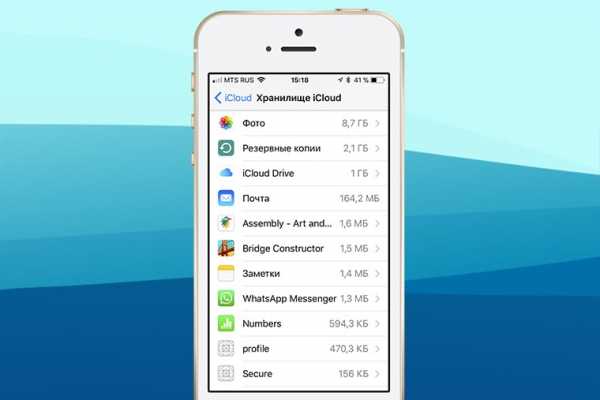
Хранилище всегда сохраняет Ваши данные, даже когда Вы их удалили из памяти телефона, и тогда становится любопытно, как удалить фото из iCloud, чтобы не сразу все, а несколько ненужных. Варианты как это сделать есть и все довольно просто. Для этого потребуется специальное приложение, ведь полную очистку можно сделать и без посторонних программ.
Стоит учитывать, что при удалении информации с айклауд, нет подтверждения, и при удалении система не спросит, уверены ли Вы что необходимо это сделать. Но в любом случае, при удалении информация хранится 30 дней в корзине iCloud, и Вы всегда можете восстановить данные, а как это делается — расскажем ниже.
Как удалить несколько фото из iCloud
Как упомянули выше, для этого потребуется специальное приложение — iCloud фото. С его помощью, можно как в режиме просмотра галереи просматривать все изображения, и помечать ненужные для удаления. Это достаточно удобно, и лучше альтернативы не сыскать. Ведь действия производятся напрямую на айфоне.
Можно также подключить смартфон к Mac и с помощью стандартного проводника удалить ненужные фотографии. Но самый оптимальный вариант был описан выше.
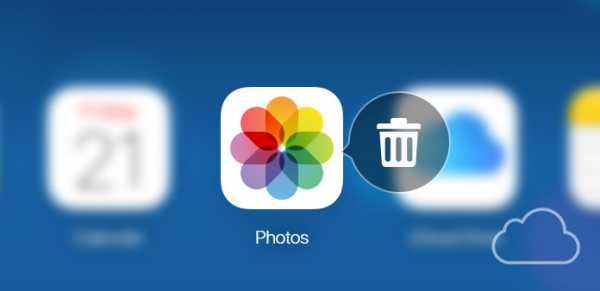
Как удалить фото из iCloud на iPhone
Можно также удалить абсолютно все картинки с хранилища, и делается это достаточно просто. В зависимости от версии iOS, последовательность действий может отличается. Но в каждом устройстве, сначала необходимо зайти в настройки iCloud, а именно в хранилище. После выбрать управление хранилищем и выбрать тип информации, который необходимо отредактировать.
Удалять отсюда по одной фотографии не удастся, поэтому на этой же вкладке имеется кнопка полного удаления всей графики. Аналогично можно удалить информацию любого другого типа. Достаточно посетить вкладку с необходимым типом информации и очистить её посредством специальной функции. Таким образом, как удалить фото из iCloud на iPhone научиться несложно. В каждом устройстве предусмотрена данная функция, но удаление нескольких файлов не предусмотрено, и вряд ли в будущем появится такая возможность.
Если Вы отредактировали галерею, и Вам необходимо удалить те же фотографии из iCloud хранилища, то также можно сделать полное удаление, а после сделать новый бэкап изображений, и получится что Вы удалили лишь несколько изображений, которые не были нужны.
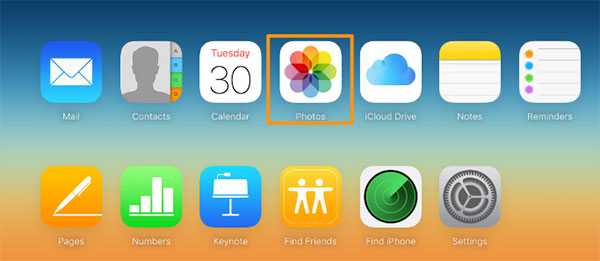
Что стоит учитывать при полном удалении?
При полном удалении фотографий, нет подтверждения. Информация будет полностью уничтожена, но с возможностью восстановления в течение 30 дней. Вы всегда можете вернуть галерею, если вдруг вспомните что Вам необходимо изображение из удалённого бэкапа.
Лучше всего делать побольше резервных копий и хранить их на компьютере, если размер хранилища не позволяет иметь достаточное количество резервной информации для более эффективного использования. Тем более при хранении на компьютере Вы всегда знаете, что Ваша информация в безопасности.
При использовании iCloud на компьютере, каждый резервный образ можно зашифровать, установить на него пароль, чтобы если его попытаются взломать, то не смогут из-за привязки к Вашему устройству.
icloud-vhod.ru
Отключение облачного хранилища iCloud на iPhone. Как освободить место?
Часть пользователей электроники от компании Apple хранят медиа-файлы и важные документы в iCloud, другие предпочитают не использовать доступную память вовсе. В этой статье рассказано о том, как отключить Айклауд на Айфоне 6/5s, провести очистку хранилища.
Для чего нужно отключать iCloud
iCloud состоит из ряда компонентов, к которым относятся:
- Покупки – синхронизация информации о купленных приложениях, музыке, книгах на всех гаджетах Apple.
- iCloud Drive – удобная работа с документами на любом гаджете.
- Семейный доступ – распространение купленных в AppStore товаров на всех членов семьи.
- Фото – снятые на одно устройство фотографии доступны со всех Apple гаджетов.
- Почта, контакты, заметки, календарь, напоминания – синхронизация всех перечисленных компонентов с другими смартфонами, планшетами, MacBook’ами.
- «Найти устройство» — функция для поиска гаджета.
- Хранение паролей для Safari.
- Резервное копирование данных с устройства.
- Хранение данных из приложений App Store.
- «Доступ к моему Mac» – удаленный доступ к MacBook’у через другой MacBook.
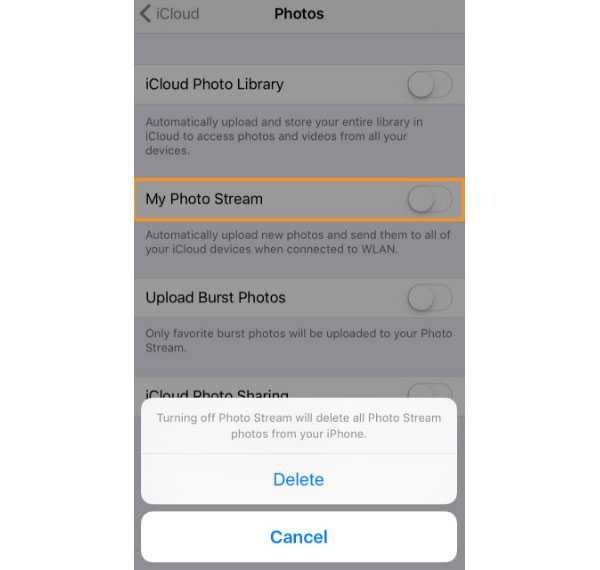
Все компоненты содержат личную информацию владельца устройства. Так, вопрос «как выключить Айклауд на Айфоне» становится актуальным, когда хозяин устройства меняется.
Новый обладатель гаджета не должен получать доступа к персональным файлам прежнего.
У рядовых пользователей iOS часто возникают вопросы: «как очистить iCloud хранилище», «хранилище Айклауд заполнено: как почистить?» или «как отключить хранилище iCloud на iPhone?». Простые вопросы, но на них все же нужно дать ответ.
Как правильно отключить iCloud
Отключение iCloud – это процесс «отвязки» аккаунта облачного хранилища от гаджета компании Apple. Произвести отключение можно через компьютер или сам гаджет. Для этого желательно помнить Apple ID.
Владельцы электроники Apple часто делают ошибку, удаляя всю информацию из iCloud перед продажей, передачей устройства в другие руки. В этом нет необходимости. Все, что нужно сделать прежнему владельцу – выйти из Айклауд аккаунта и отключить функцию «Найти iPhone», если она включена на смартфоне. О том, как отключить хранилище iCloud на iPhone далее.

Вариант 1: через MacBook
Рассмотрим случай, когда к смене владельца готовится макбук, а затем вкратце опишем методику отключения iCloud на компьютере под управлением Windows.
Отключить Айклауд на MacBook просто, если на устройстве не подключена функция «Найти Mac».
Если она включена, для ее деактивации потребуется помнить пароль от Apple ID, а также пароль администратора.
Далее, чтобы выйти из iCloud на MacBook, а точнее, отключить его, потребуется:
- Проследовать в «Системные настройки», «iCloud».
- Выберите опцию «Выйти».
- ICloud предложит владельцу устройства выбор: сохранить или удалить все данные о ключах Safari, контактах. Другая информация из облачного хранилища будет удалена, но может быть восстановлена при повторном подключении гаджета к прежнему Айклауд аккаунту.
- Отключение облачного сервиса от MacBook окончено.
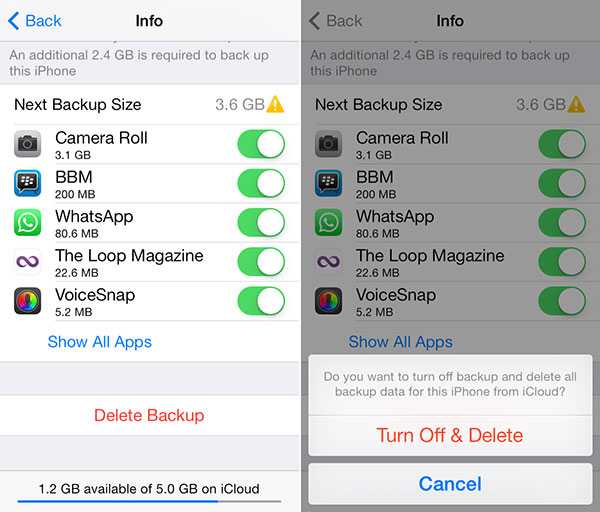
Вариант 2: отключение iCloud на Windows
Отключить iCloud на персональном компьютере под управлением операционной системы Windows можно по тому же принципу, что и на MacBook. Достаточно запустить приложение и нажать на кнопку «Выйти». После чего все данные облачного хранилища будут удалены с ПК.
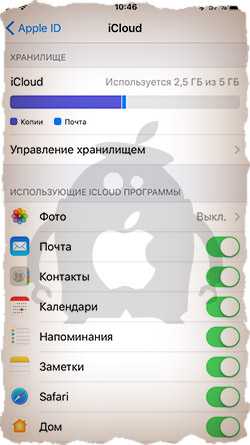
Вариант 3: отключение iCloud на iPhone/iPad
Отключение облачного сервиса от смартфона не вызовет затруднений даже у неопытных пользователей iOS.
Для «отвязки» гаджета потребуется:
- Заранее выключить функцию «Найти iPhone». Для этого нужно помнить свой пароль от Apple ID или восстановить его/сбросить.
- Перейти в пункт «Настройки» — «iCloud».
- Во вкладке «iCloud» можно отключать функции облачного хранилища в индивидуальном порядке.
- Чтобы полностью отключить Айклауд, нажмите на клавишу «Выйти». Если на гаджете установлена версия iOS ниже 8-й, вместо «Выйти» будет «Удалить».
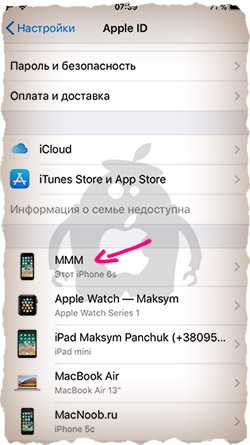
Пароль Apple ID нужен только для отключения «Найти Айфон».
Тем не менее, не отключив эту функцию, отвязать iCloud от устройства не получится.
Как очистить iCloud
«Как очистить хранилище iCloud на Айфоне 5s/6» — один из самых популярных вопросов среди пользователей электроники Apple. Со временем использования iPhone, MacBook или другого гаджета от яблочной компании 5 Гб пространства облачного хранилища становится мало. Это не значит, что нужно полностью удалять всю информацию из Айклауд. Достаточно найти ненужные файлы, фото или видео, скопировать их на твердотельный накопитель или удалить по ненадобности. Тогда и появится свободное место.
Произвести чистку облачного сервиса можно с iPhone, Mac, iPad.
- Нужно перейти в настройки.
- Найти там пункт «iCloud», он находится внизу списка.
- Отыскать в настройках Айклауд раздел «Хранилище».
- В открывшемся меню снова выбрать «Хранилище» или «Управление».
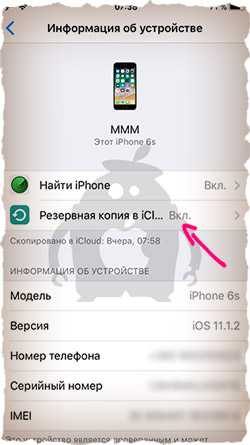
Далее можно просмотреть информацию о хранящихся в облаке файлах, удалить ненужные документы, данные. Теперь вопроса, как очистить резервное хранилище iCloud, не возникнет.
Хранилище iCloud заполнено: что делать в такой ситуации?
Пункт «Документы и данные» содержит в себе информацию приложений. Эти данные занимают достаточно много места.
Чтобы очистить пространство в Айклауд, удалите ненужное из раздела «Документы и данные».
Если не удалось очистить достаточно пространства, придется удалять данные из медиатеки, пункта «Резервное копирование».
Возможные проблемы
С тем, как очистить память Айклауд, обычно осложнений не возникает. Одна из главных проблем при отключении iCloud – это забытый пароль от Apple ID, а, следовательно – невозможность отключить «Поиск устройства Apple». Есть несколько вариантов для того, чтобы изменить пароль от Apple ID.
- Используя электронную почту, получить ответ на секретный вопрос.
- Двухфакторная аутентификация.
- Изменение пароля на устройстве с iOS версии старше 10.
Электронная почта/ответ на секретный вопрос
Один из самых простых способов решения проблемы – ответить на секретный вопрос, установленный пользователем или получить ссылку на изменение пароля на привязанную электронную почту.
- Нужно перейти на страницу Apple ID в интернете.
- Выбрать пункт «Забыли Apple ID или пароль».
- Ввести идентификатор Apple ID. Если пользователь забыл и его, то освежить память можно при помощи сервисов iTunes, iCloud и App Store. Там отображается Apple ID.
- Выберите пункт «Сброс пароля».
Далее действовать нужно согласно инструкциям, предоставленным на сайте. Можно получить сообщение на электронную почту или указать новый пароль, ответив на секретный вопрос.
Двухфакторная аутентификация
Если функция двухфакторной аутентификации включена по отношению к Apple ID, сбросить пароль можно с любого другого синхронизированного устройства.
iOS версии старше 10
На смартфонах яблочного бренда можно изменить пароль от Apple ID, если версия iOS в них выше 10-й. В пункте настройки нужно выбрать «Имя пользователя» — «Пароль и безопасность» — «Сменить пароль». Далее действовать согласно инструкциям.
xn—-7sbaruhf3cgg7c6c.xn--p1ai
Как удалить фотографии из iCloud с легкостью
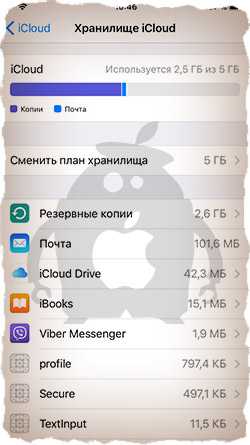
Как вы знаете, iCloud предлагает бесплатное пространство хранения 5GB для людей, чтобы управлять и хранить файлы при первой настройке учетной записи iCloud, особенно фотографии и видео. По прошествии времени появится одна неловкая ситуация, из-за которой у вас заканчивается пространство памяти iCoud. Чтобы продолжить бесплатное использование облачного хранилища, самым простым и простым решением является удаление фотографий из iCloud. Ну, с официального сайта iCloud, iCloud Photo Library и других организаторов хранения iCloud — это правильные ответы. Начнем с того, что у меня есть некоторые часто задаваемые вопросы об iCloud, которые также могут понять ваши недоумения.
Часть 1: Часто задаваемые вопросы о iCloud Photo Library, My Photo Stream и многое другое
Q 1: Если я удалю фотографии из iCloud Photo Library, они будут существовать на моем iPhone еще?
1: Нет. Для тех, кто удаляет одну фотографию или видео из приложения «Фотографии», независимо от того, в iOS или OS X, с включенной библиотекой фотографий iCloud, она автоматически удаляется с вашего iPhone.
Q 2: Что делать, если я не удаляю файлы iCloud, даже если он превышает 5GB свободное хранилище iCloud?
2: Ваш iCloud откажется от резервного копирования iCloud. Импорт фотографий и видео будет принудительно прекращен. Другими словами, никакая служба iCloud не будет работать нормально.
Q 3: Как я могу проверить оставшееся пространство хранения iCloud, которое я могу использовать с iPhone?
3: Перейдите в «Настройки» на главном экране, выберите порядок хранения iCloud и iCloud. Если вы запустите iOS 10.3 или более позднюю версию, щелкните имя своей учетной записи после нажатия «Настройки».
Q 4: Могу ли я восстановить удаленные фотографии из iCloud?
4: Вы можете получить удаленные фотографии и видео iCloud в течение 30 дней, недавно удаленных альбомов. Обратите внимание на свой лимит хранения iCloud. Или ваши последние удаленные файлы будут удалены немедленно, с помощью которых можно отключить удаленное восстановление фотографий iCloud.
Часть 2: удалить фотографии с iCloud.com
Метод удаления: Этот метод предназначен для людей, которые предпочитают удалять фотографии из iCloud на компьютере. Войдите в официальный сайт iCloud, чтобы войти в свой Apple ID. Позже выберите значок «Фото», чтобы открыть все ваши снимки, хранящиеся в эфире, выберите, какие из них удалить из iCloud, и нажмите кнопку «Удалить», чтобы стереть изображения iCloud.

Операция восстановления: Если вы удаляете важные снимки из iCloud не до 30 дней, вам повезло, что вы удалили фотографии назад. Чтобы восстановить удаленные фотографии iCloud, откройте «Удаленные» и нажмите кнопку «Восстановить».
Часть 3: удаление фотографий iCloud из моего фотопотока
My Photo Stream — это настройка iCloud, которая позволяет создавать резервные копии ваших изображений на облачном хранилище, а не до 30 дней, и не превышать 1000-фотографии. Когда вы включите опцию My Photo Stream, ваши новые снимки будут автоматически отправлены в iCloud через Wi-Fi. Звучит неплохо для резервного копирования файлов iPhone бесплатно, не так ли?
Шаг 1
Откройте приложение «Фотографии» на устройстве iOS.
Шаг 2
Удалите фотографии из iCloud с помощью My Photo Stream.
открыть Альбомы, выбирать Моя Photo Stream и нажмите Выбрать вариант. Выберите изображения iCloud, которые вы хотите удалить. Найти Trash Бин и выберите Удалить фотографии.
Шаг 3
Отключите My Photo Stream. (Необязательный)
Идти к Настройки, найти Фото и камера вариант, позже выключить Мой фотопоток.

Отключение My Photo Stream означает, что вы отказываетесь от дальнейшего сотрудничества с хранилищем iCloud. Если вы просто удалите несколько фотографий из iCloud за один раз, нет необходимости отключать My Photo Stream.
Часть 4: удалить фотографии из iCloud через iCloud Photo Library
iCloud Photo Library — это еще один бесплатный сборщик iCloud, позволяющий каждому доступ ко всем файлам iOS всякий раз, когда и где угодно. Вы можете организовывать и сортировать настраиваемым способом. Сравнивая с My Photo Stream, iCloud Photo Library будет стоить ваше ограниченное хранилище iPhone, в отличие от других облачных программ хранения. В результате вам нужно удалить фотографии в iCloud Photo Library, чтобы регулярно балансировать и освобождать место.
Весь процесс удаления фотографий из iCloud Photo Library легко достичь. Поверните Настройки первый. Позже перейдите к хранение И выберите Управление хранения вариант, чтобы получить ICloud Фотобиблиотека. A, последний раз нажмите «Отключить» и «Удалить», чтобы удалить целые фотографии из iCloud Photo Library.
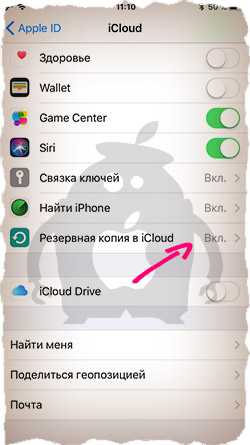
Часть 5: отключить и удалить фотографии из файлов архива iCloud
Резервное копирование файлов — хорошая привычка восстанавливать данные iPhone в чрезвычайных ситуациях и освобождать память iCloud. Удаление изображений из iCloud отличается в устройствах iOS 9 и iOS 8. Чтобы удалить изображение iCloud из iOS 8, перейдите к ICloud приложение на главном экране, затем выберите Хранение и управление вариант, чтобы получить Управление хранения выбор и, наконец, выключить Фотопленка для удаления текущих изображений, хранящихся в iCloud. Что касается удаления изображений iOS 9 iCloud, нажмите Хранение и управление сначала, потом, нажмите Управление хранения вариант, отключить Photo Library для удаления изображений iCloud. Общая точка — это сообщение, требующее вашей команды, отключить ли резервное копирование и удалить данные резервного копирования. Если вы уже подготовили, нажмите Выключить и удалить очистить ваш iCloud ..
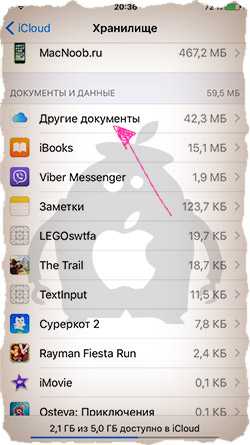
Чистое iPhone Фотографии навсегда, чтобы получить новый iPhone
Вам может понадобиться программа для очистки iPhone — Tipard iPhone Eraser, чтобы помочь вам удалить ненужные файлы iPhone и сбросить настройки iPhone. Так же, как и мощный ластик, все ваши истории поиска, личные данные, музыка, видео, контакты, заметки, история вызовов и другие файлы iPhone также будут уничтожены.
Существует три разных уровня переписывания служб iOS, которые относятся к низкому уровню, среднему уровню и высокому уровню. Для удаления фотографий из iCloud навсегда, низкого уровня в iPhone Eraser достаточно, чтобы стереть все существующие файлы iOS, чтобы получить «новый» iPhone. Если вы хотите перепродать iPhone и купили новый, использование iPhone Eraser для полного удаления всех данных iOS лучше, чем сброс настроек.
Ну, если у вас есть несколько устройств Apple, которые необходимо стереть, соедините их вместе с одним компьютером, чтобы одновременно обнаружить и стереть несколько iDevice. Высокая совместимость с iOS 9.3 и Windows 10 в сочетании с вашим iPhone 7 Plus.
ru.tipard.com
Как удалить фото с iPhone, но оставить в iCloud – Apple-iPhone.ru
Больше всего места в памяти iPhone у многих пользователей занимают фотографии и видео. При этом хранятся медиафайлы в большинстве случаев как на устройстве, так и в облачном хранилище iCloud. В этой инструкции мы расскажем о том, как удалить фото с iPhone, оставив их в iCloud, что позволяет освободить ценное место в памяти устройства.
Перед тем как удалять фотографии с iPhone, убедитесь в том, что снимки загружены в облачное хранилище iCloud. Для этого перейдите в меню «Настройки» → iCloud → «Резервное копирование» и нажмите «Создать резервную копию». После окончания этого процесса вы можете быть уверены, что вся медиатека синхронизирована с iCloud. В случае удаления снимков или видео с iPhone, таким образом, они точно окажутся доступными из «облака» впоследствии.
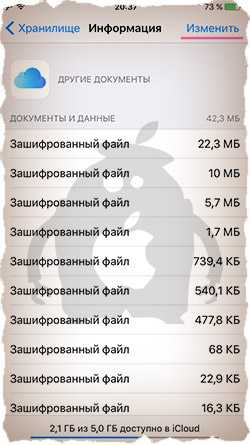
Как удалить фото с iPhone, но оставить в iCloud
Шаг 1. Перейдите в меню «Настройки» → «Фото и Камера».
Шаг 2. Переведите переключатель «Медиатека iCloud» в неактивное положение. Дождитесь выключения функции.
 Шаг 3. Запустите приложение «Фото» и удалите ненужные фотографии. Из iCloud они не удалятся.
Шаг 3. Запустите приложение «Фото» и удалите ненужные фотографии. Из iCloud они не удалятся.
Обращаем ваше внимание, что для того чтобы ваши новые фотографии и видео загружались в iCloud, «Медиатеку iCloud» необходимо включить. Это автоматически приведет к тому, что ранее удаленные медиафайлы скачаются из облачного хранилища на устройство.
Смотрите также:
Поставьте 5 звезд внизу статьи, если нравится эта тема. Подписывайтесь на нас ВКонтакте, Facebook, Twitter, Instagram, Telegram и Яндекс.Дзен.
Загрузка…
Вернуться в начало статьи Как удалить фото с iPhone, но оставить в iCloud
www.apple-iphone.ru